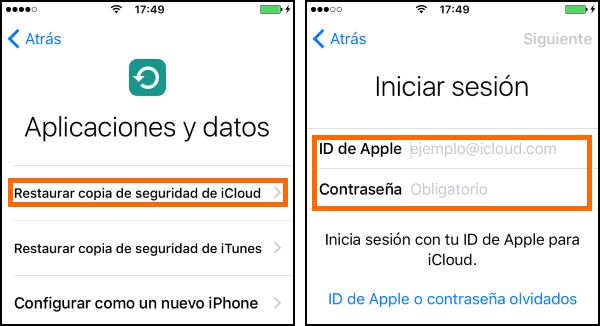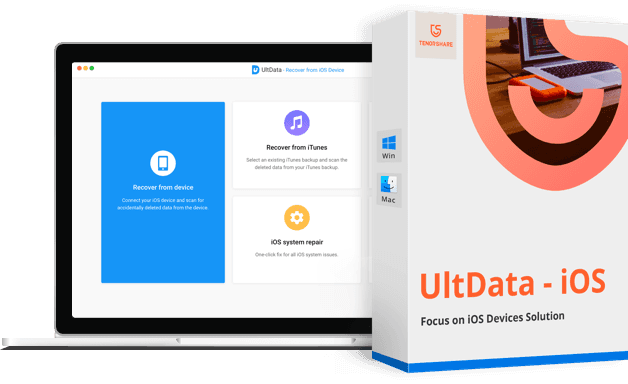Cómo recuperar datos perdidos después de quitar iOS 18/17
Muchos usuarios están preocupados por sus datos luego de la actualización de iOS 18/17, y no es algo menor de mencionar, ya que muchas personas han estado recibiendo pérdidas de datos completas de su dispositivos iOS. En este artículo, vamos a aprender todo acerca de qué es lo que podemos hacer para recuperar datos luego de actualizar a iOS 18/17 y también te mostraremos algunas formas de quitar iOS 18/17 de iPhone, ¡Pero recuerda que siempre existirán riesgos! Sigue leyendo que este artículo puede ser muy interesante para ti.
- Cómo recuperar datos perdidos después de quitar iOS 18/17
- Cómo recuperar datos perdidos de iPhone sin copia de seguridad
- Trucos sobre quitar iOS Beta
Cómo recuperar datos perdidos después de quitar iOS 18/17
Muy bien, mencionamos anteriormente que los usuarios están perdiendo sus datos al actualizar iOS 18/17, sin embargo lo que en realidad importa, son los diferentes métodos para recuperarlos. En esta sección, vamos a mostrarte dos trucos oficiales para recuperar datos luego de actualizar a iOS 18/17, mediante iCloud y iTunes.
Recuperar copia de seguridad de iTunes a iPhone
El primero de los métodos y quizás el más llamativo en primera instancia, es hacerlo a través de iTunes. Se trata nada más ni nada menos que la herramienta oficial de gestión de dispositivos iOS que Apple ofrece a sus usuarios, y entre todas sus funciones, una de las más importantes es la recuperación de datos a través de una copia de seguridad.
Sin embargo, para llevar a cabo esta operación, es imprescindible que el dispositivo esté configurado para la sincronización. Además, al hacerlo de esta manera, existe el riesgo de perder todos tus datos si no tienes una copia de seguridad. Por eso, es de vital importancia que realices copias de seguridad de forma regular.
- Conecte su teléfono a la computadora para conectar iTunes.
- Haz clic en la opción "Resumen", ubicada en el lado izquierdo de la pantalla después de que la PC haya reconocido correctamente.
- Selecciona y haz clic en la opción "Restaurar iPhone" en el lado derecho.

Cómo hacer copia de seguridad del iPhone y transferir a iTunes
El problema que tiene iTunes, es que en reiteradas ocasiones se bloquea o se nos olvida la clave de encriptación de las copias de seguridad, cuestión que podrías resolver con Tenorshare iCareFone. ¡De una forma más segura! Crear una copia de seguridad con iCareFone es simple:
- Descarga e instala la herramienta en tu ordenador con Windows o Mac.
- Conecta el móvil iOS al ordenador con un cable USB en buen estado.

- Asegúrate de que iCareFone reconozca el dispositivo, y selecciona los archivos que quieres respaldar. Espera un momento y listo, ¡Todos tus datos se han respaldado en tu ordenador con iCareFone!
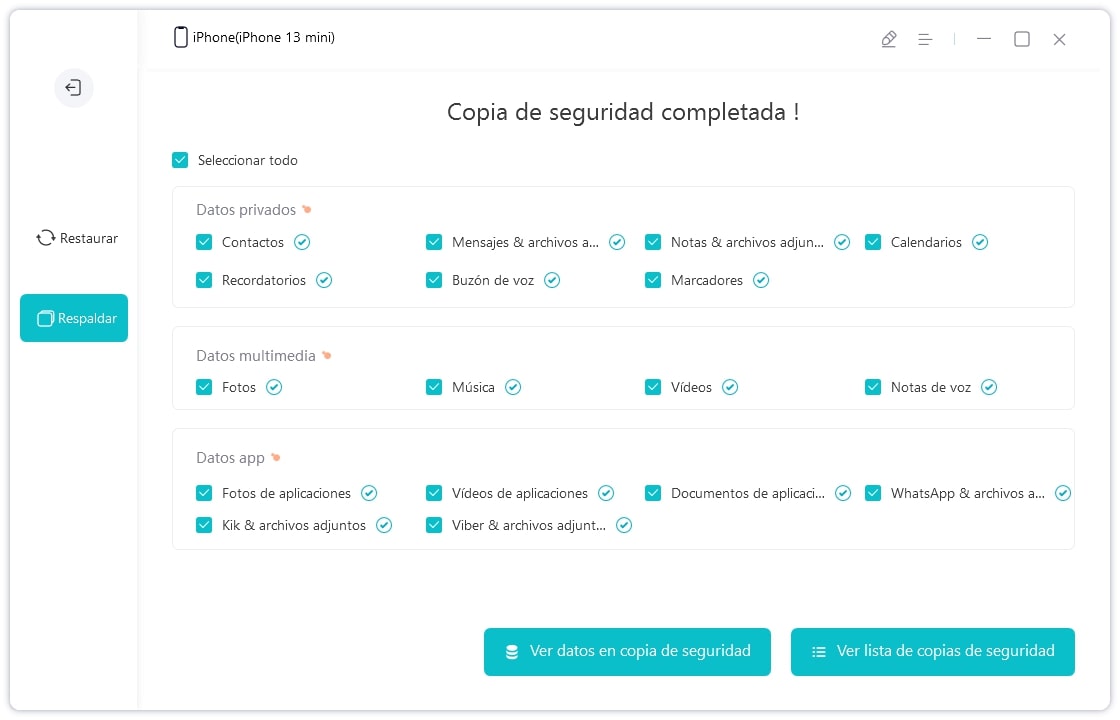
Este programa profesional, además de ofrecerte soluciones de este tipo para un iPhone desactivado, podrá ayudarte a borrar fotos clonadas, descargar aplicaciones prohibidas o incluso crear copias de seguridad directamente desde allí. Este método de recuperar datos luego de la actualización de iOS 18/17 suele ser interesante para aquellos que utilizan ordenadores de todo tipo, ya que iCareFone está disponible tanto en WIndows como en Mac. ¡Deberías echarle un vistazo si quieres aprender a recuperar tus datos luego de actualizar!
Recuperar copia de seguridad de iCloud a iPhone
La segunda opción y quizás un poco más interesante para los usuarios finales de iOS, es iCloud. Sí, esta herramienta que si bien muchos la asocian a su correo electrónico también provee de copias de seguridad regulares de sus dispositivos iOS, incluido los iphones y ipads.
Si tienes una cuenta de iCloud asociada a tu dispositivo móvil, y has realizado la actualización de iOS 18/17, entonces hay una alta probabilidad de que puedas recuperar tus datos sin problemas. Utilizar este método es realmente bastante sencillo, ya que utilizaremos las propias opciones del mismo dispositivo, es decir, recuperaremos una copia de seguridad de iCloud y la activaremos en el iPhone. Sigue estos pasos:
- Asegúrate de que tienes una copia de seguridad en iCloud. Para verificarlo, ve a la aplicación de Configuración en tu dispositivo iOS y toca tu nombre en la parte superior para acceder a tu ID de Apple. Luego, selecciona "iCloud" y "Gestionar almacenamiento" o "Almacenamiento". Aquí encontrarás una lista de dispositivos respaldados en iCloud.
- Una vez que tienes una copia de seguridad en iCloud, realiza un restablecimiento de fábrica en tu dispositivo iOS. Ve a la aplicación de Configuración, selecciona "General", "Restablecer" y luego "Borrar todo el contenido y configuraciones". Confirma la acción y espera a que el dispositivo se reinicie y borre todos los datos.
- Cuando se te solicite durante la configuración inicial del dispositivo, selecciona "Restaurar desde una copia de seguridad de iCloud". Asegúrate de tener una conexión estable a Internet para descargar la copia de seguridad.
Inicia sesión con tu ID de Apple y selecciona la copia de seguridad de iCloud que deseas restaurar. El dispositivo comenzará a descargar y restaurar los datos desde iCloud. El tiempo que tarde dependerá del tamaño de la copia de seguridad y de la velocidad de tu conexión a Internet.

- Una vez finalizada la restauración, el dispositivo se reiniciará y podrás configurar tu dispositivo iOS como de costumbre, teniendo en cuenta que los datos y la configuración de la copia de seguridad de iCloud se habrán restaurado.
Eso es todo lo que tienes que hacer para realizar una restauración de los datos del dispositivo iOS mediante iCloud, ¡Así de fácil! Aunque claramente como te lo mencionaba antes, vas a necesitar una copia de seguridad previa a la actualización de iOS 18/17.
Cómo recuperar datos perdidos de iPhone sin copia de seguridad
Ahora que conoces los métodos oficiales para restaurar copias de seguridad luego de actualizar a iOS 18, quiero mencionarte acerca de una herramienta de terceros que realmente puede ser mucho más poderosa que las formas oficiales de recuperación de datos.
Pero no te preocupes, porque aquí es donde entra este programa maravilloso: Tenorshare UltData - iOS. Esta herramienta de terceros, te permite recuperar todo tipo de datos del dispositivo iOS coma incluso luego de la actualización de iOS 18. Lo mejor de todo, es que cuenta con un interfaz muy intuitiva y fácil de usar, que hace que cualquiera pueda recuperar sus datos en cuestión de un par de clics y unos pocos minutos en el ordenador.
Y es que lo mejor de todo está por llegar: déjame decirte que no necesitas una copia de seguridad de iTunes, tampoco una copia de seguridad de iCloud, solo tu teléfono iOS y un cable de datos USB. Sigue estos pasos para recuperar tus datos de iOS 18 con UltData para iOS:
- Descarga e instala Ultdata para iOS en tu ordenador.
- Conecta tu dispositivo al computador mediante un USB.
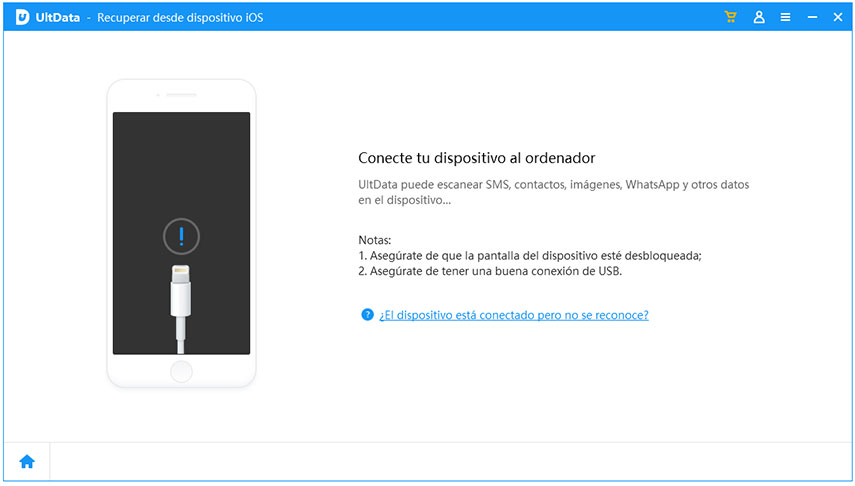
- Selecciona la opción de recuperación que más se adecúe a tus necesidades.

- Comienza a escanear los datos perdidos.
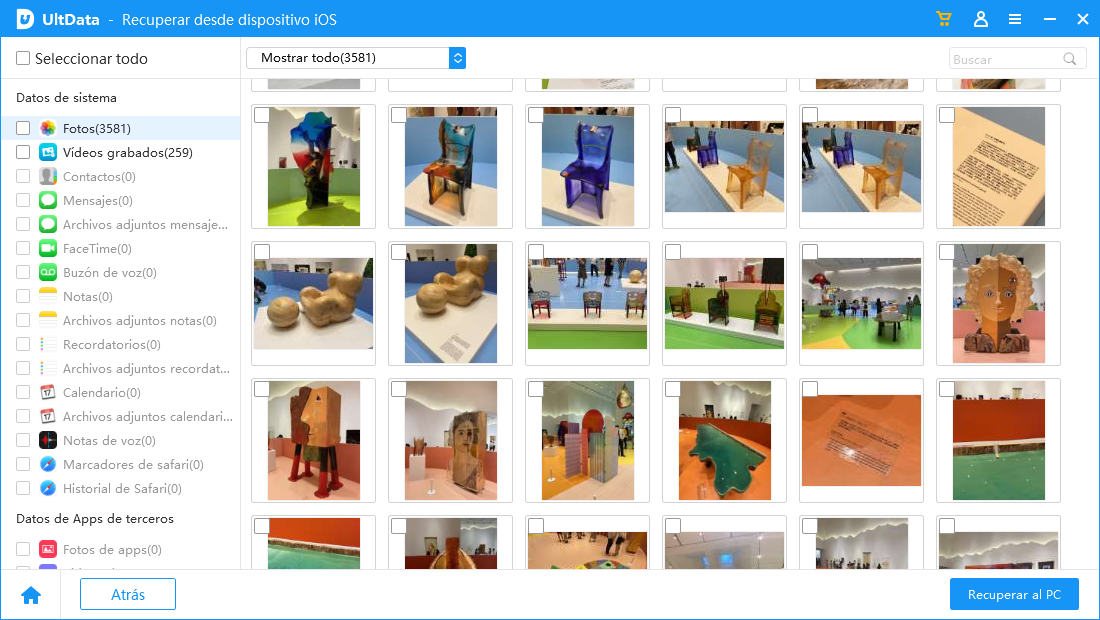
- Recupera los datos seleccionandolos a conciencia.
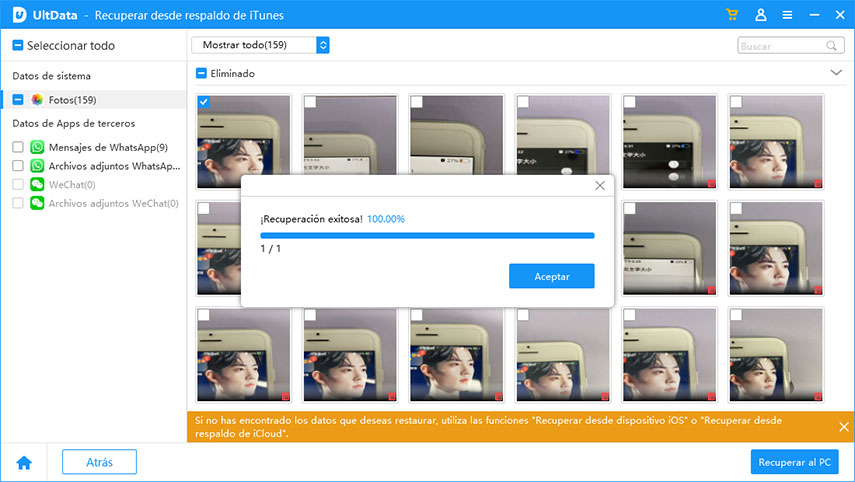
Sé que no me creías cuando te decía que iba a ser muy fácil, pero ahora que lo ves, ¿Concuerda con nosotros al decir que es una opción maravillosa para recuperar datos de iOS? ¡Claro que sí!
Trucos sobre quitar iOS beta
Ahora que eres un experto en recuperación de datos luego de la actualización de iOS 18/18 Beta, sabemos que el disgusto que lleva tener una pérdida de datos debido a una actualización de iOS es bastante frustrante. Es por ello, que hemos recopilado a continuación algunos métodos para volver a la versión de iOS 17 más estable y realizar copias de seguridad en iOS 18/18 Beta, para que ninguno de estos problemas te afecten nuevamente.
Cómo hacer downgrade de iOS 18/18 Beta a 17
El "downgrade de iOS" se refiere al proceso de instalar una versión anterior del sistema operativo iOS en un dispositivo iOS que ya ha sido actualizado a una versión más reciente. En esta ocasión, lo más normal es que tengas instalado iOS 18/18 Beta y quieras realizar un downgrade a la versión estable iOS 17: para ello, te recomiendo ReiBoot, un programa que te ayudará a hacerlo sin conocimientos técnicos. ¡Es muy fácil de utilizar!
Cómo hacer copia de seguridad antes de quitar iOS 18/18 Beta
Por último, te recomendamos realizar una copia de seguridad antes de quitar iOS 18/18 Beta, ya que esto te asegurará de respaldar tus datos y no enfrentarte a una pérdida masiva de ellos. ¡Te recomendamos iCareFone para hacerlo! Te dará una interfaz intuitiva y algunas herramientas extras que sin dudas las utilizarás a lo largo de la vida útil de tu dispositivo.
Conclusión
¿Creías que quitar iOS 18 de iPhone iba a ser tan fácil? Bueno, realmente lo es, aunque debes tener muchas cuestiones en cuenta antes de hacerlo, ¡Porque nadie quiere perder sus datos por un error en la actualización! Entonces, recomienda este artículo a tus amigos apasionados por las actualizaciones de iOS para que no se metan en problemas.
- Recuperar datos de dispositivos iOS, respaldo de iTunes & iCloud
- Salvar 35+ tipos de archivos (mensajes, fotos, contactos, WhatsApp, etc.)
- Tasa más alta de éxito en recuperación en este sector

Tenorshare UltData
El mejor software de recuperación de datos para iPhone
La tasa más alta de recuperación de datos